1、打开ps,再打开一张图片。按住alt键,同时滚动滚轮适当放大图片以方便画高光。

3、先选择好画笔像素和颜色,像素1.颜色为白色
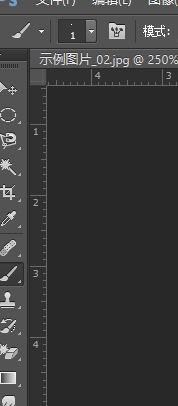
4、选择钢笔工具,在人物鼻子上勾画出高光路径。
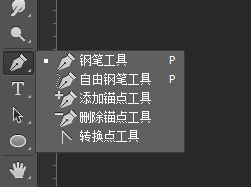
5、在路径上按右键,选择描边路径,工具选画笔,记得勾选模拟压力,点确定。
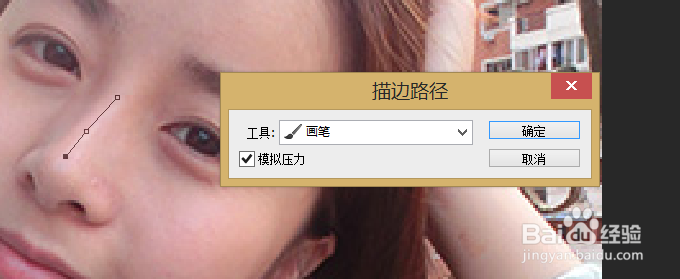

8、可以用同样的方法制造更多部位的高光哦~

时间:2024-10-14 04:50:12
1、打开ps,再打开一张图片。按住alt键,同时滚动滚轮适当放大图片以方便画高光。

3、先选择好画笔像素和颜色,像素1.颜色为白色
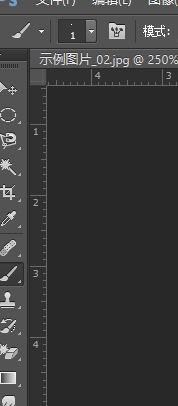
4、选择钢笔工具,在人物鼻子上勾画出高光路径。
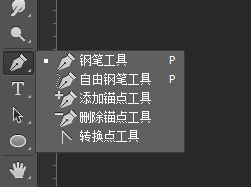
5、在路径上按右键,选择描边路径,工具选画笔,记得勾选模拟压力,点确定。
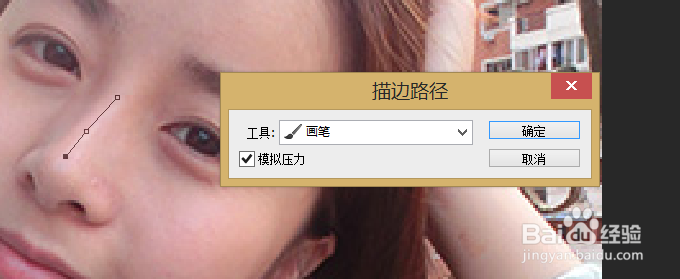

8、可以用同样的方法制造更多部位的高光哦~

